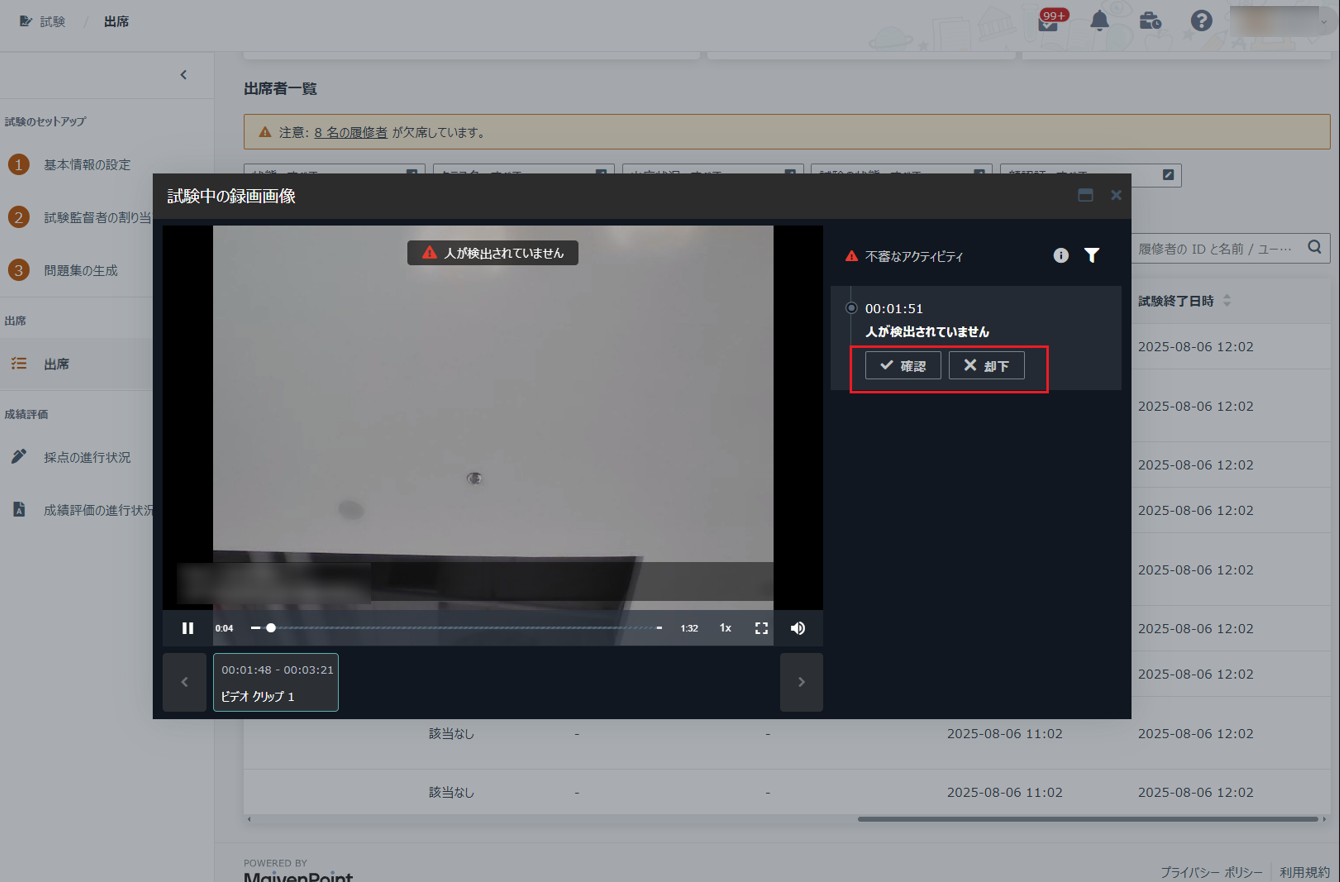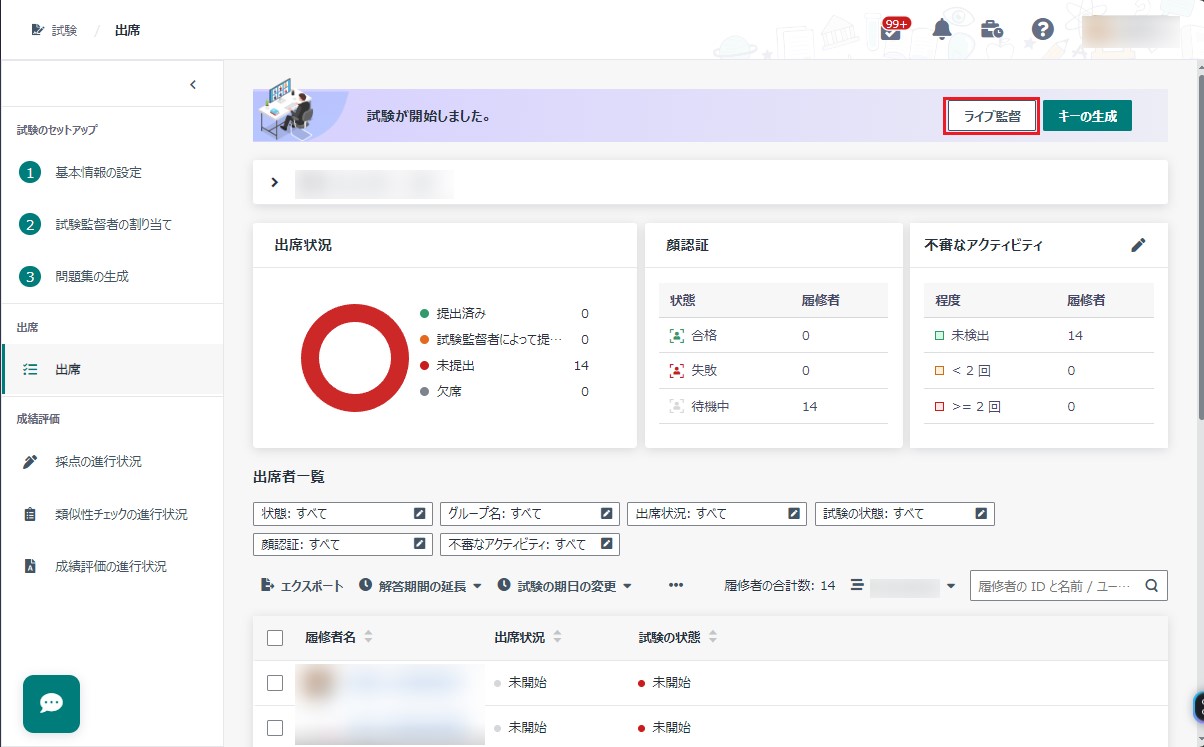
試験日に、試験監督者は Examena を使用してオンライン監督を管理することができます。
オンライン監督の管理方法については、以下の説明を参照してください。
1. 受信したメール内のリンクをクリックし、試験をオープンして出席状況を確認することができます。または、Examena の ホーム ページで監督する試験を特定し、[出席] をクリックして出席ページを表示することもできます。
2. 出席 ページで、この試験に参加するすべての履修者を確認し、履修者の出席状況と顔認証の状況を監視することができます。
履修者の顔認証の詳細を確認するには、履修者名をクリックします。履修者の詳細 パネルが右側に表示され、履修者から提出された ID カード、履修者の写真、環境確認ビデオを表示することができます。
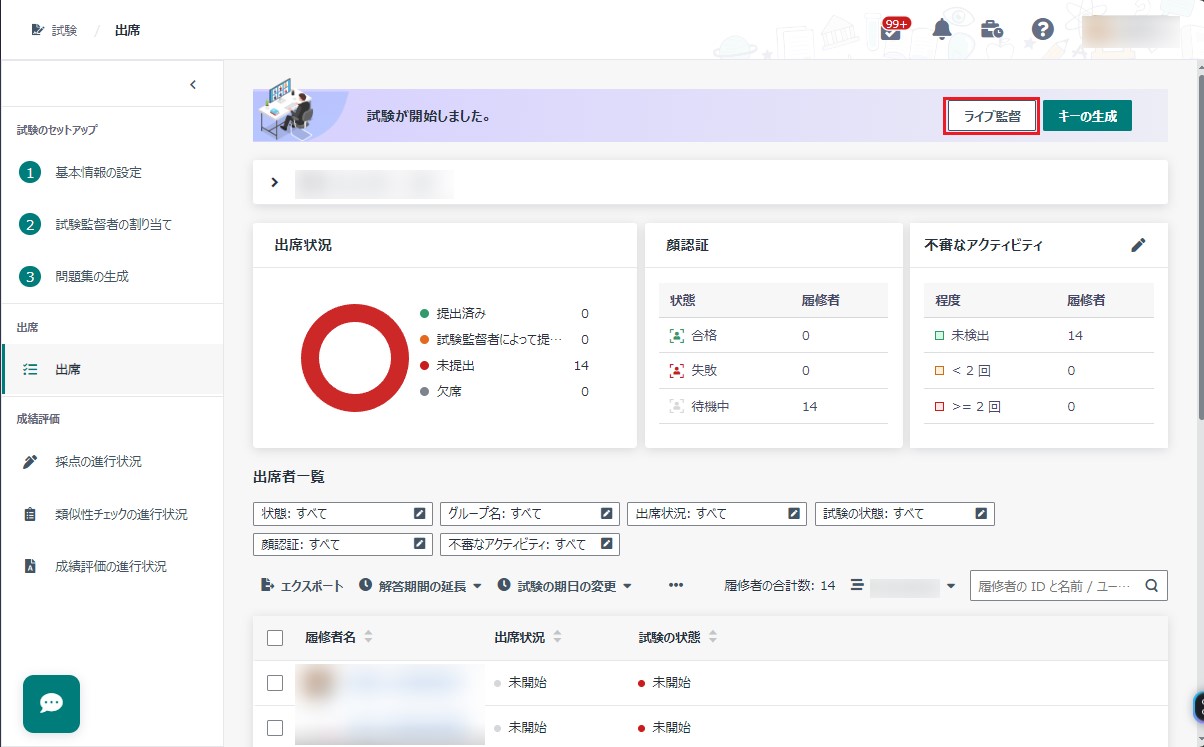
3. 試験のチャット ボックスが有効になっている場合、チャット ボタンは試験開始の 30 分前から表示されます。
4. 出席者一覧 に、試験のすべての履修者がテーブルに一覧表示されます。既定では、すべての列 ビューが選択され、すべての列が表に表示されます。特定の列のみを希望する順序で表示するには、ビュー名をクリックして、ドロップダウン リストで [ビューの管理] をクリックすることで、自分のビューをカスタマイズすることができます。
ビューの管理 画面で、以下の設定を構成します。
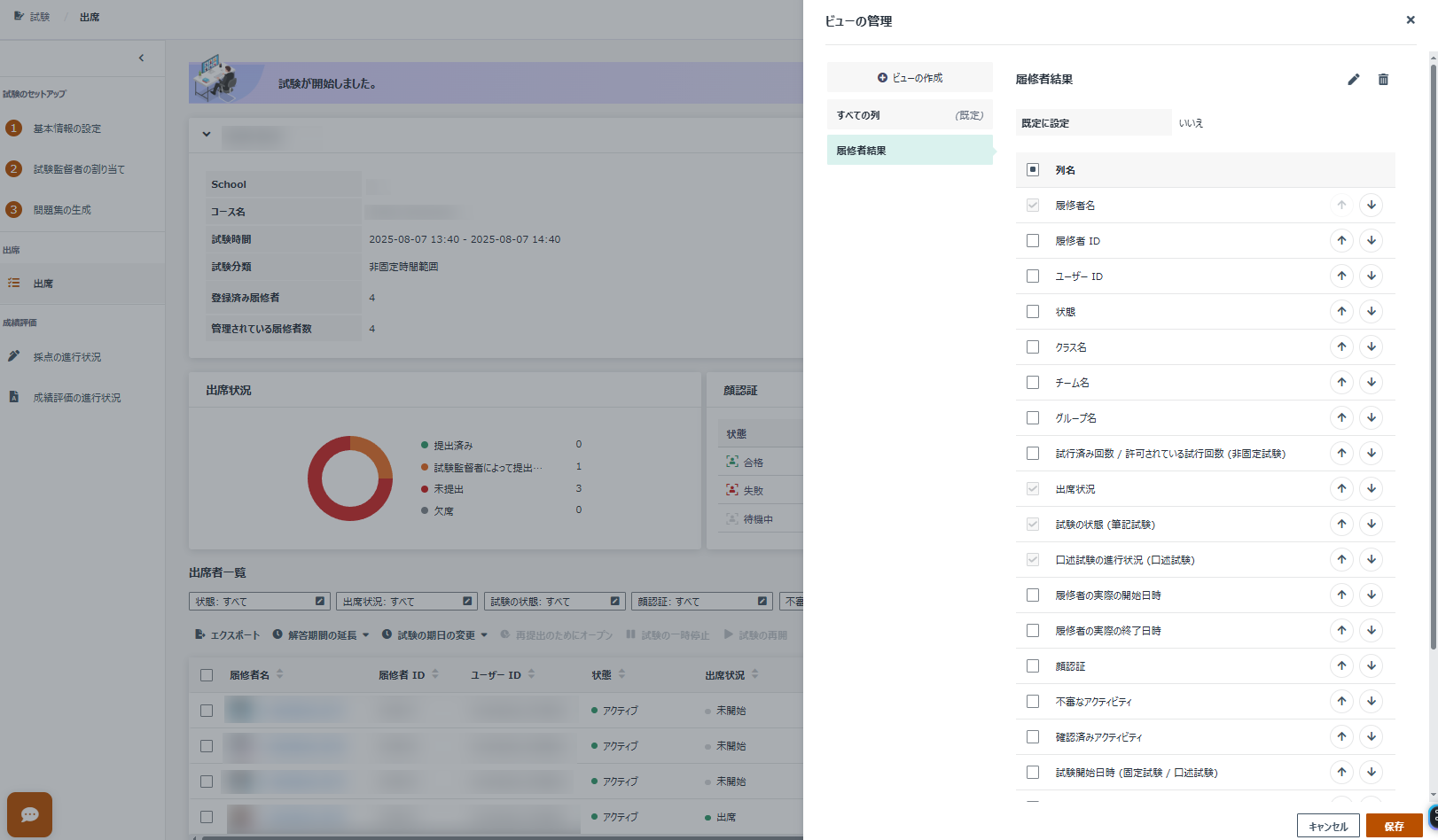
a. 画面左側の [ビューの作成] をクリックします。
b. カスタム ビューの名前を入力し、既定のビューとして設定するかどうかを選択し、[保存] をクリックします。出席 ページに移動すると、既定のビューが自動選択されます。
c. 右側画面で、表に表示する列を選択し、希望の順序に並べ替えます。
d. [保存] をクリックして、ビュー設定を保存します。
5. 固定時間範囲を持つ試験については、出席ページの上部で試験が終了するまでの時間を確認することができます。試験管理者によって構成されたリマインダー時間に達すると、カウントダウン タイマーがハイライトされます。
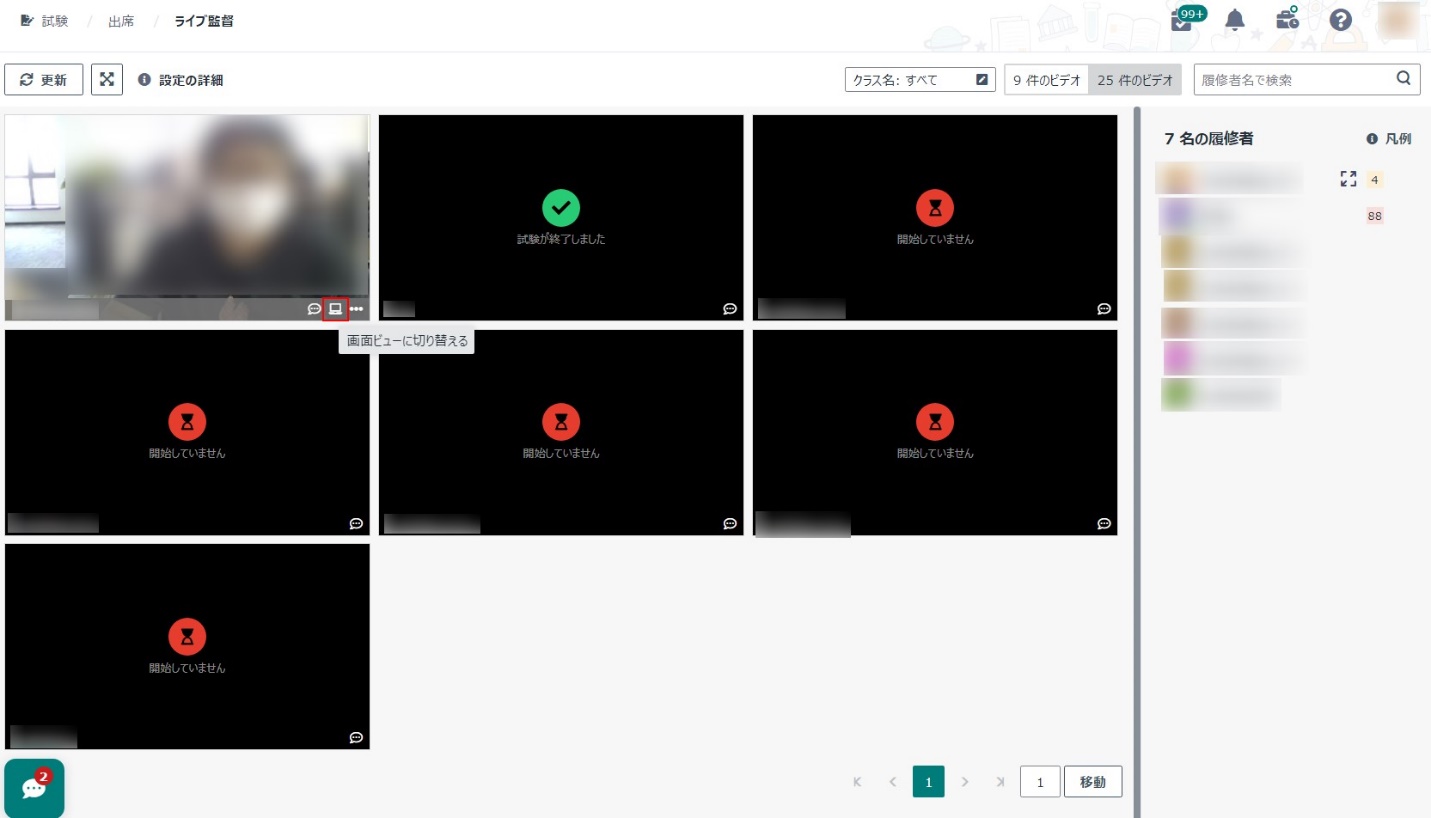
解答が提出されていない履修者の試験終了日時を編集するには、履修者を選択して [試験終了日時の編集] をクリックします。試験のすべての履修者の試験終了日時を編集するには、[すべての履修者の試験終了日時の編集] をクリックします。新しい時刻を試験終了日時として選択し、この編集に関するコメントを入力して、[OK] をクリックします。
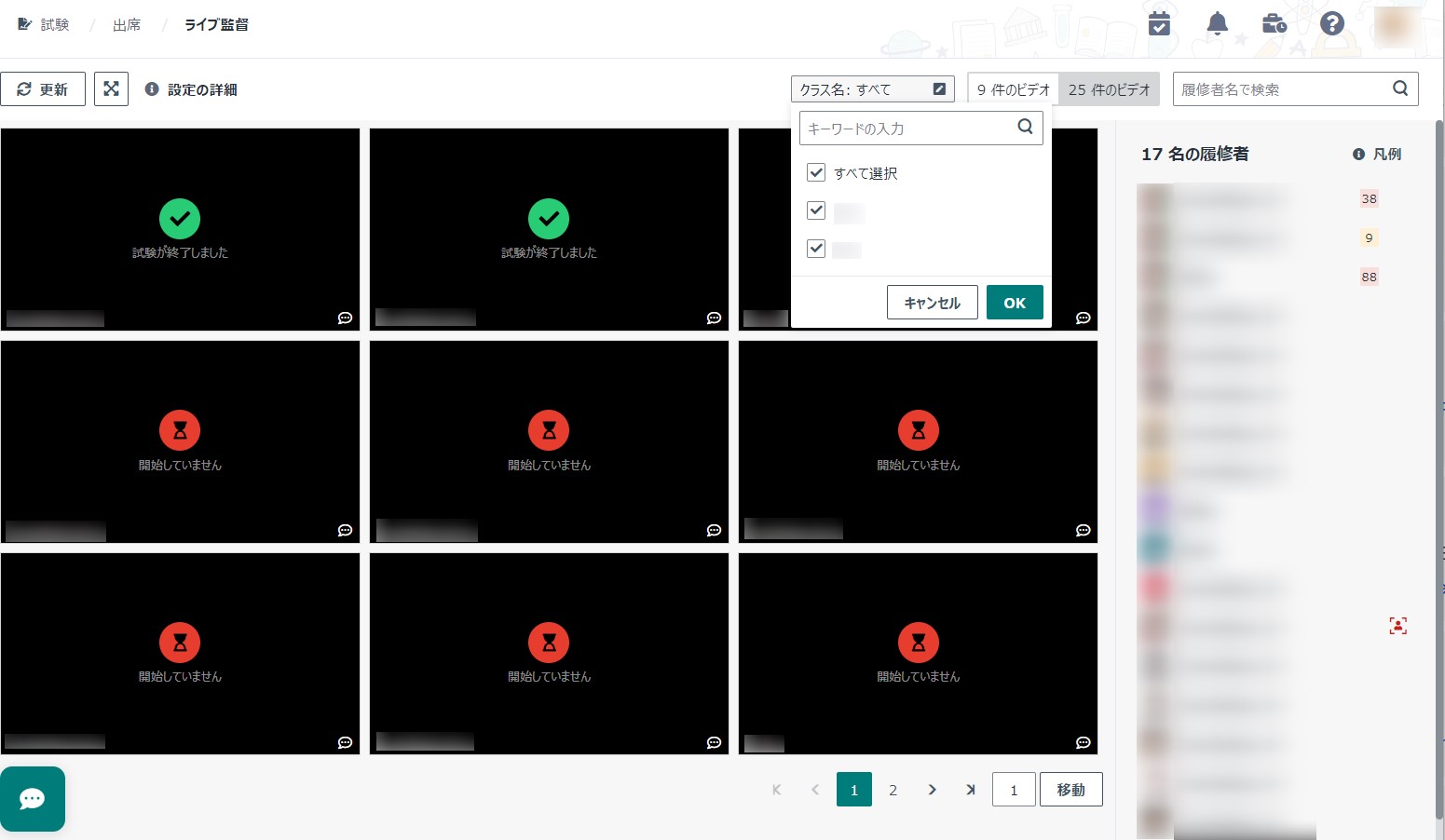
試験の入場時間制限が設定されている場合、履修者の入場時間制限を編集することもできます。
6. 非固定時間範囲試験の場合、解答が提出されていない履修者に対して以下のアクションを実行することができます。
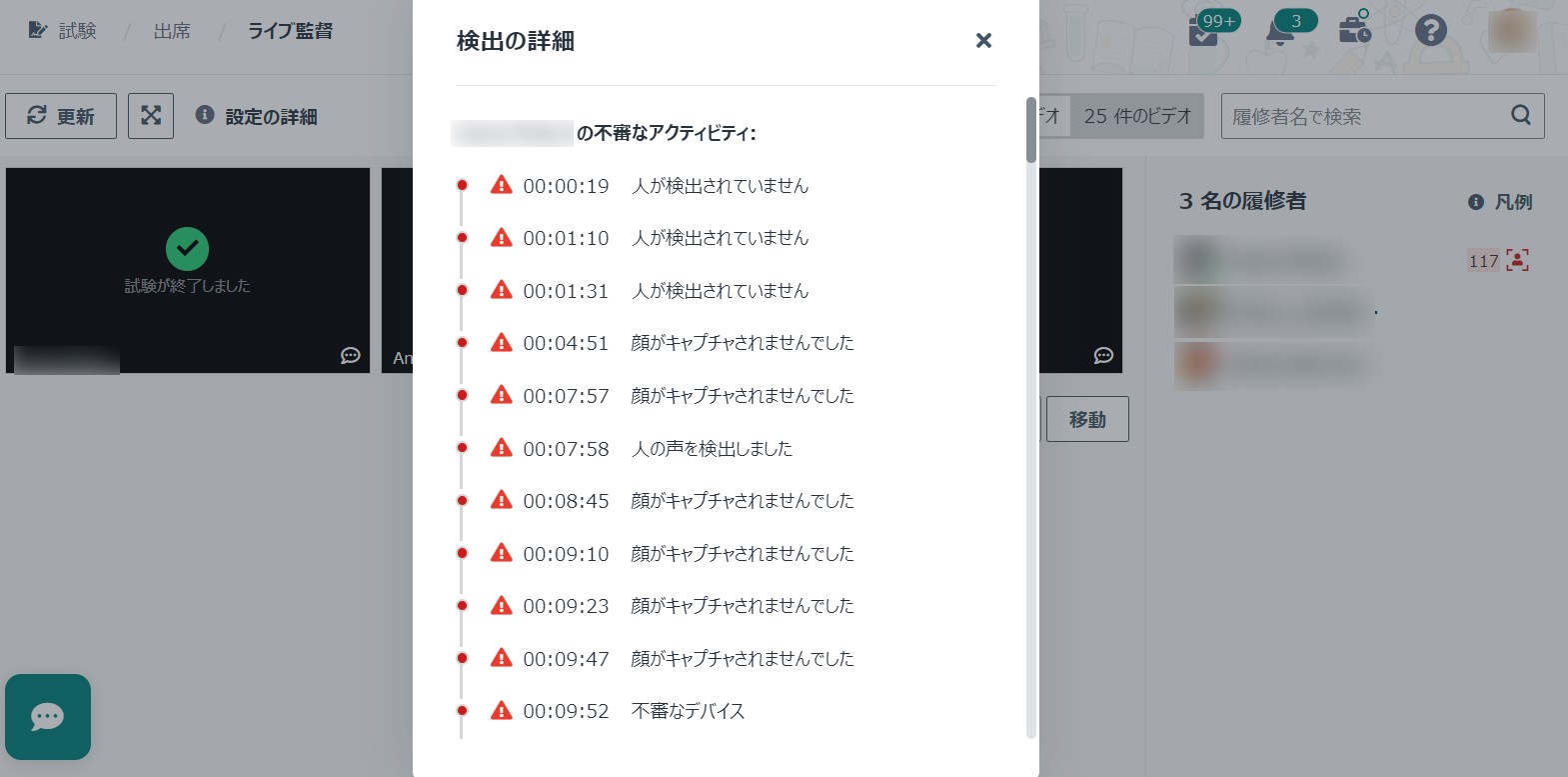
•選択した履修者またはすべての履修者の解答期間を延長することができます。履修者の解答期間を延長する期間の数値を入力し、延長に関するコメントを入力して、[OK] をクリックします。
•選択した履修者またはすべての履修者の試験期日を編集することができます。新しい期日を選択し、この編集に関するコメントを入力して、[OK] をクリックします。
7. 試験結果が公開されていない提出済み履修者および欠席した履修者に対して、履修者を選択して [再提出のためにオープン] をクリックすることで、履修者に再提出できるように試験をオープンすることができます。その後、履修者は試験を再開して解答を再提出することができます。
8. 履修者からチャット メッセージおよびスクリーンショットが送信されると、バッジがチャット メッセージ アイコンの右上に表示されます。通知 メッセージ ウィンドウですべての履修者にお知らせを送信することもできます。緊急またはトラブルシューティング時、問題が発生した履修者と直接通話することができます。
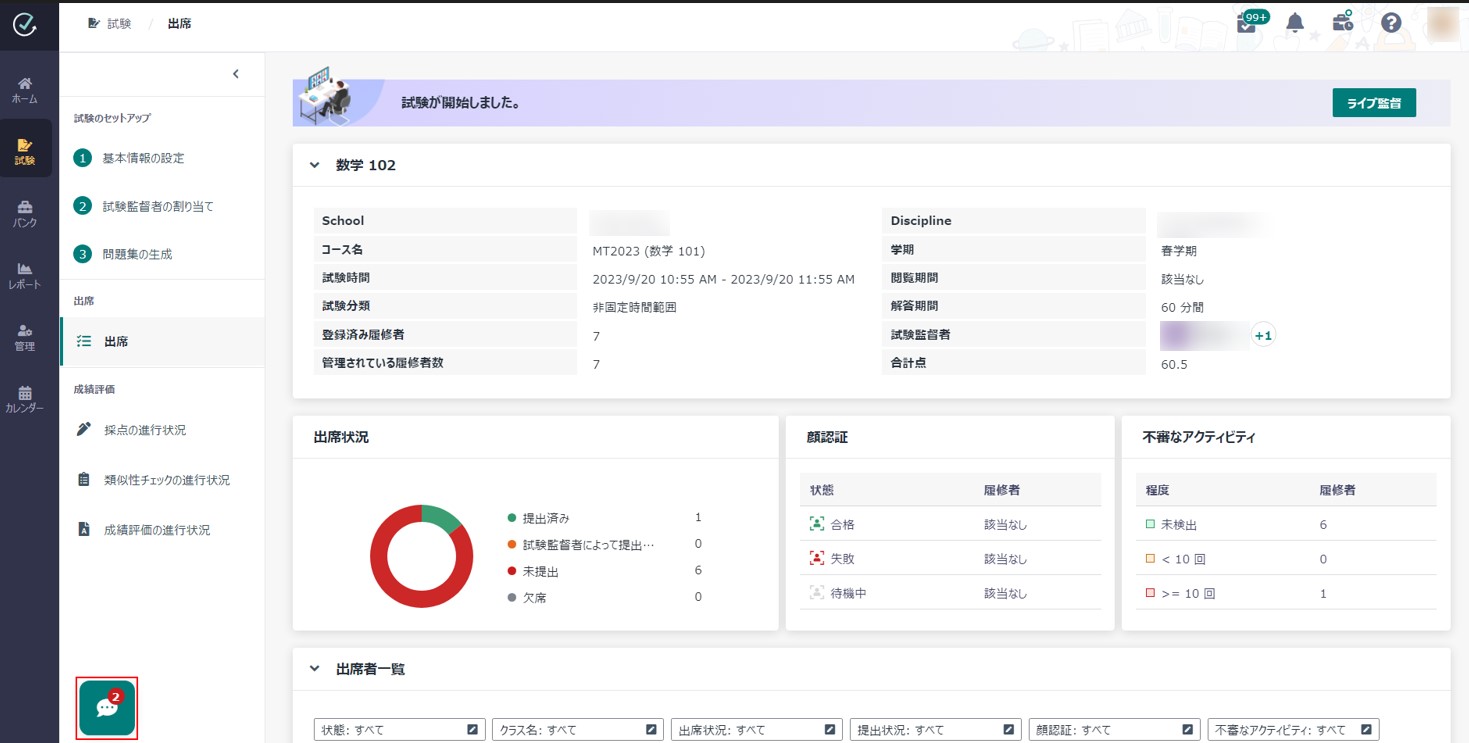
履修者メッセージの通知
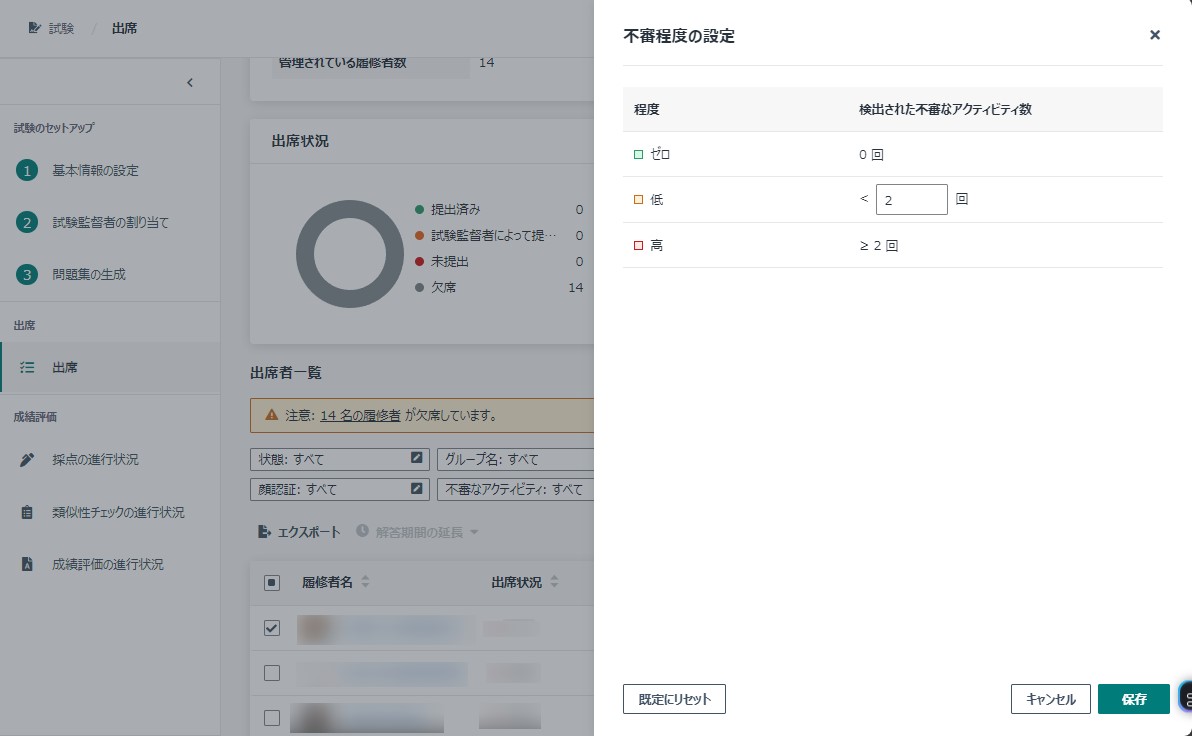
通知メッセージ ウィンドウでの履修者への通知送信
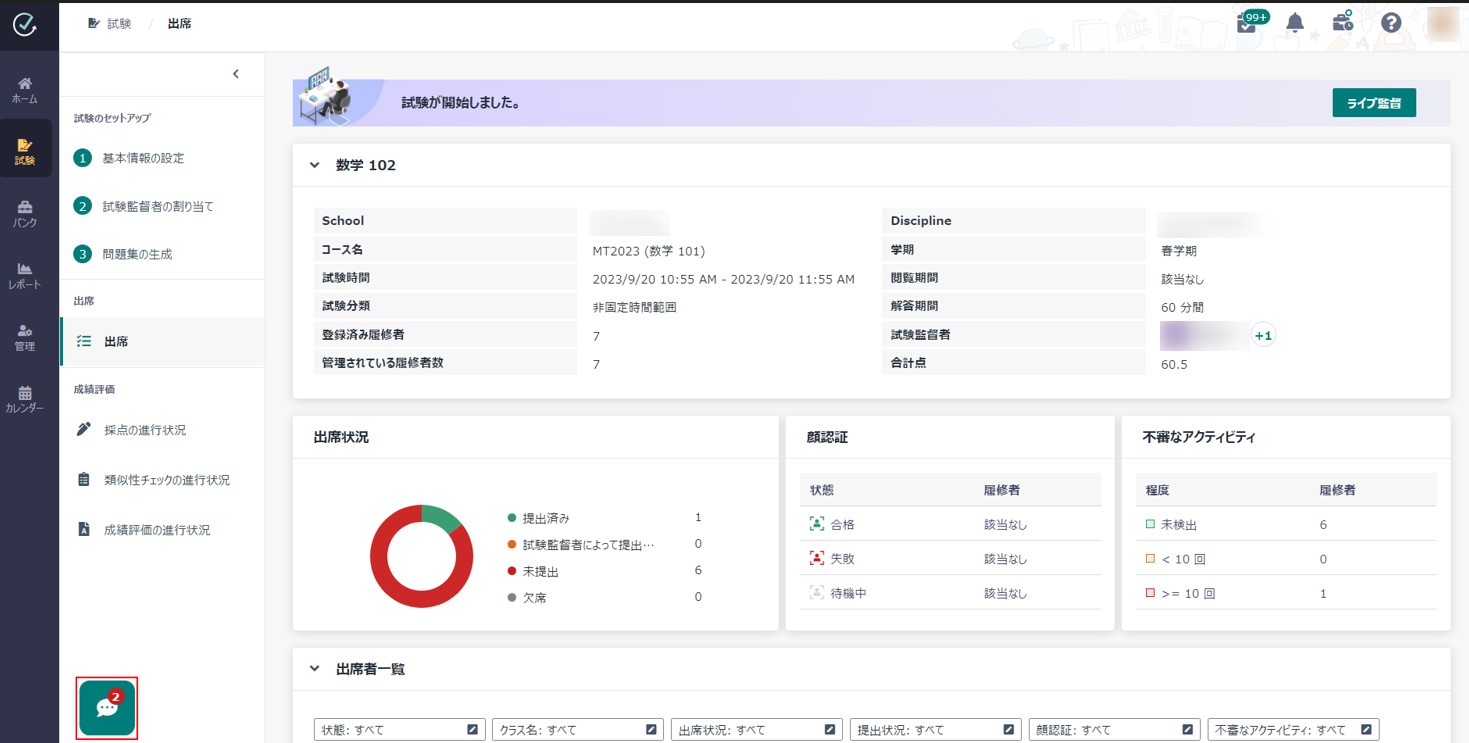
履修者との通話
9. 不審なアクティビティの不審程度が異なる履修者の数を表示することができます。また、試験要件を満たすために不審程度設定を調整することもできます。
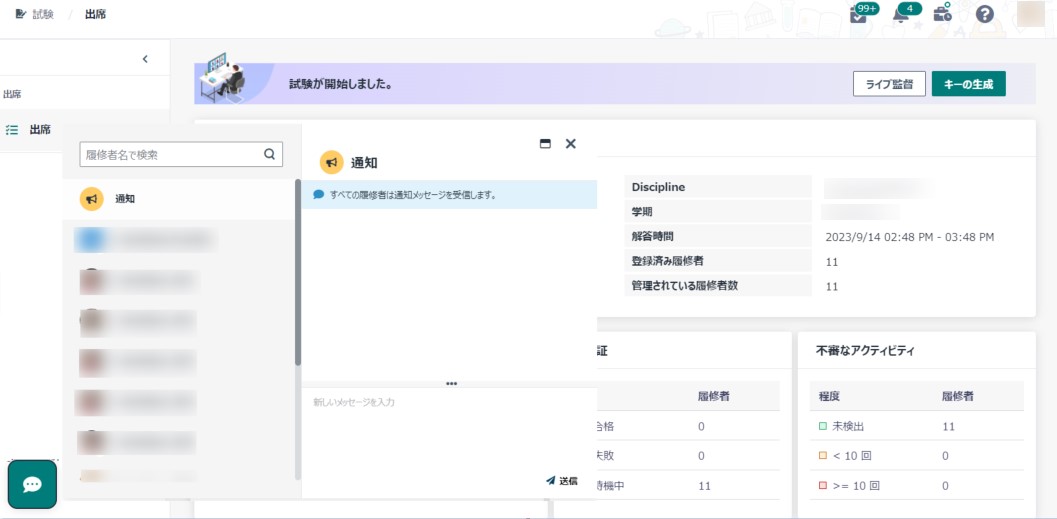
10. 緊急状況・トラブルシューティングの場合、または不審なアクティビティの確認などの特定の状況の場合、履修者の試験を一時停止することができます。問題が解決されると、試験を再開することができます。これにより、履修者は中断した箇所から試験を継続することができます。
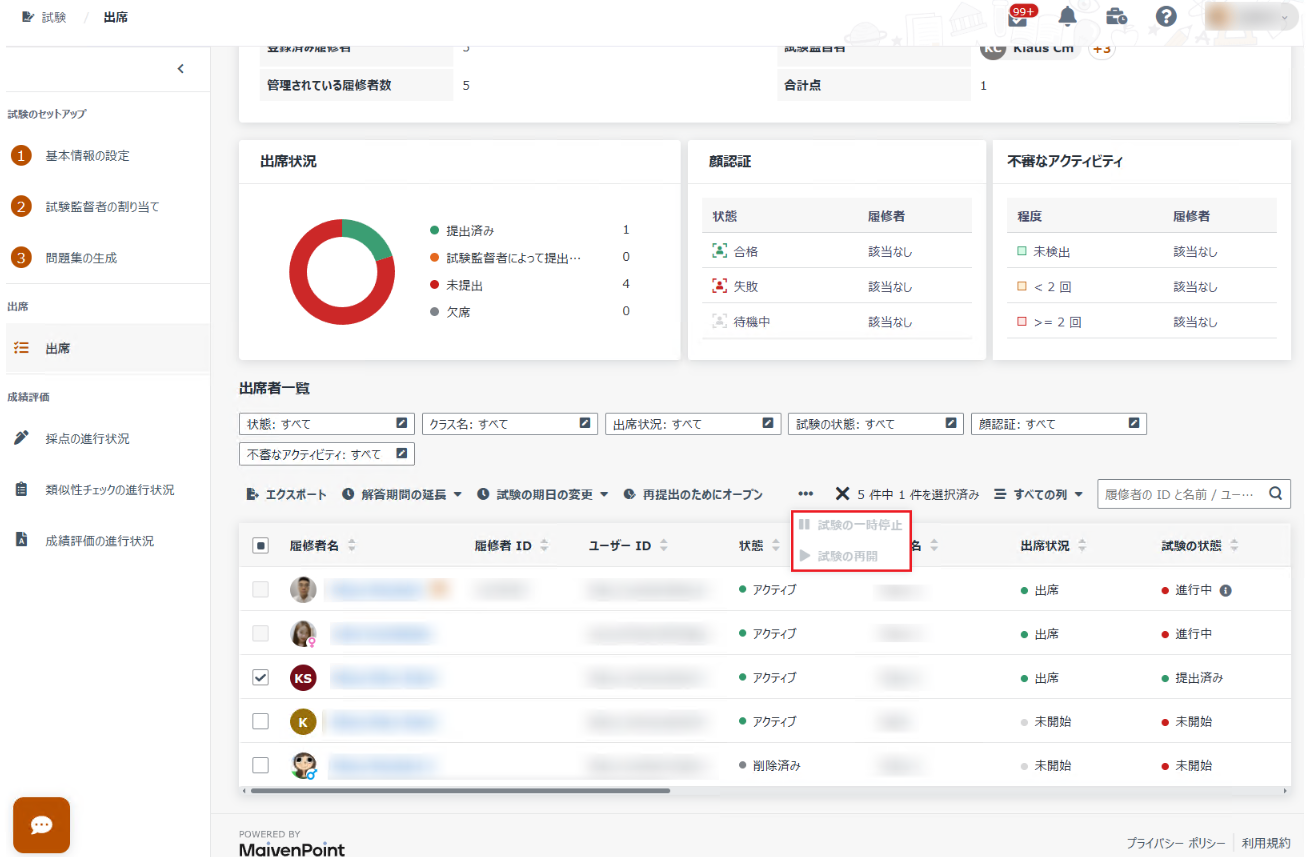
11. 試験の終了後、試験の画面収録を確認し、特定履修者によって実行された不審なアクティビティを詳しく確認するこができます。試験の録画ビデオの再生スピードを構成し、映像を詳細に確認することで、不審なアクティビティを却下するか、確認するかを判断できます。これにより、すべてのルール違反が適切に特定され、処理されます。